电脑关机关不了怎样办,本文教你处理修好电脑开机问题
软件是一系列按照特定顺序组织的计算机数据和指令的集合。一般来讲软件被划分为编程语言、系统软件、应用软件和介于这两者之间的中间件。硬件是“计算机硬件”的简称。与“软件”相对,电子计算机系统中所有实体部件和设备的统称。
平时我们用完电脑后关机是必不可少的步骤之一,而我们一般选择开始菜单的关机按钮,但是一些用户发现点击关机按钮,居然关不了机,这是怎么回事呢?有什么解决的好点子吗?有,接下来,小编就给大家分享关于解决电脑关机关不了的方法。
电脑的问题千千万,什么蓝屏,黑屏,崩溃,没声音等等,而最近又有用户向小编吐槽,电脑这几天出现无法关机的情况,其实电脑不能关机的原因很多,最为主要的还是系统问题,那么还有没有的救呢?可以的,别慌,下面小编就来跟大家说说电脑关机关不了该怎么解决。
电脑关机关不了怎么办
点击开始菜单,找到并单击“运行”选项。

电脑图-1
对话框中输入“gpedit.msc”,然后单击“确定”。
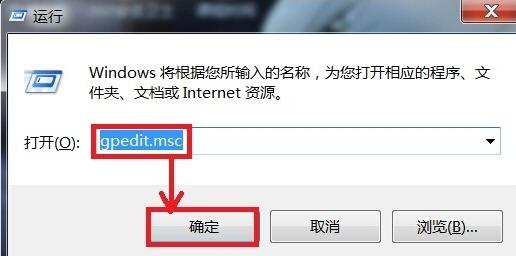
无法关机图-2
弹出“本地组策略编辑器”页面,在该页面的右边双击“计算机配置”。
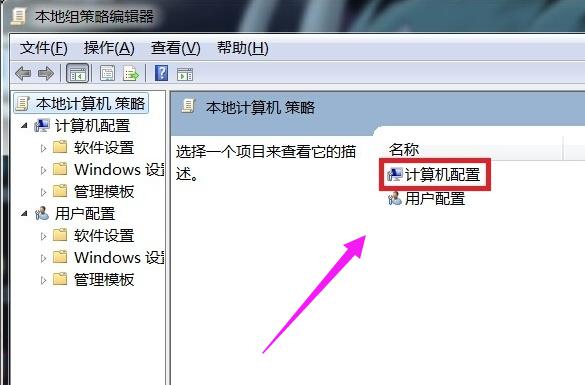
无法关机图-3
选择“管理模板”并双击它,

无法关机图-4
双击“系统”选项。
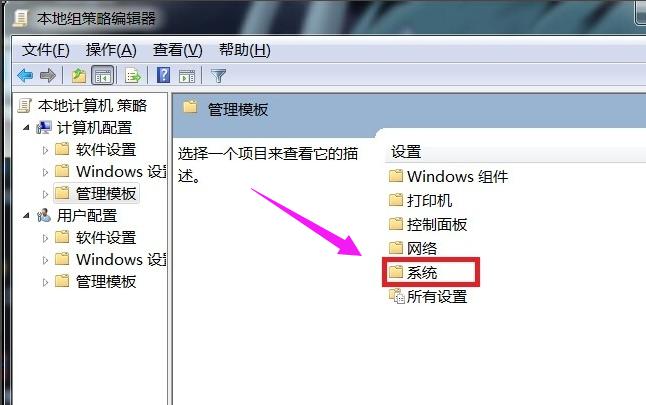
无法关机图-5
在该页面中找到“关机选项”,并双击它。
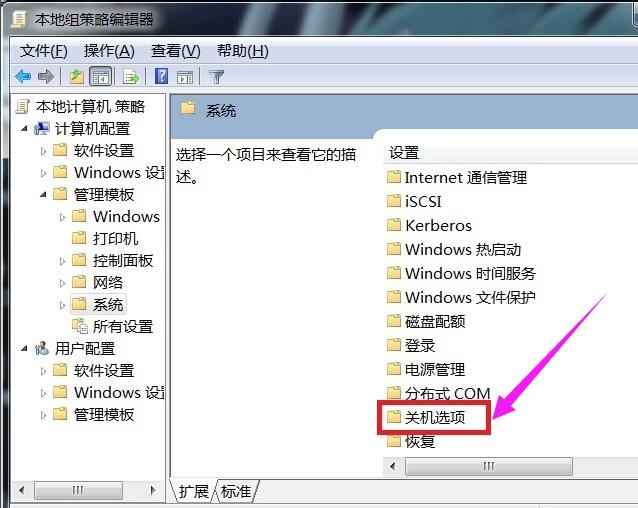
无法关机图-6
双击“关闭会阻止或取消关机的应用程序的自动终止功能”

电脑图-7
弹出的对话框中,选中“已启用”,然后单击确定就可以了。这样当再遇到未关闭程序时,Windows 7系统将自动终止,这样可以让关机更快。
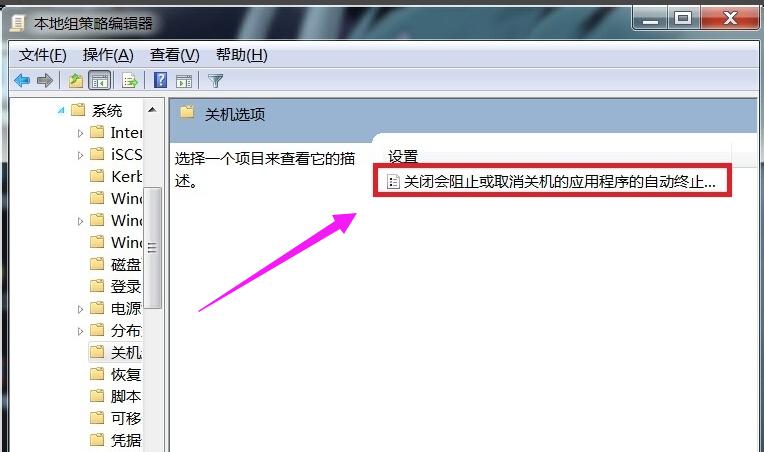
电脑关机关不了图-8
以上就是解决电脑关机关不了的方法了。
硬件是实在的,有模有样的。软件是程序性的。是一系列的指令。有了软件,硬件才会实现更丰富的功能。